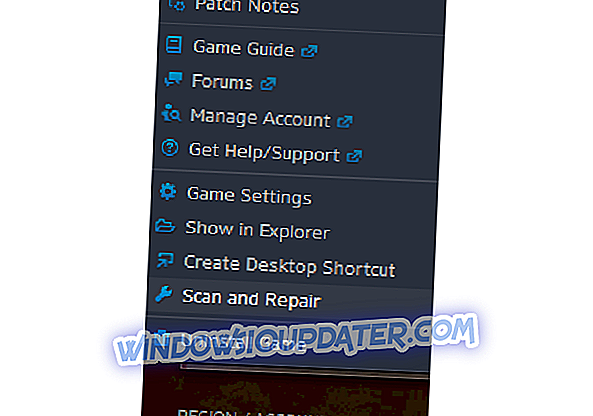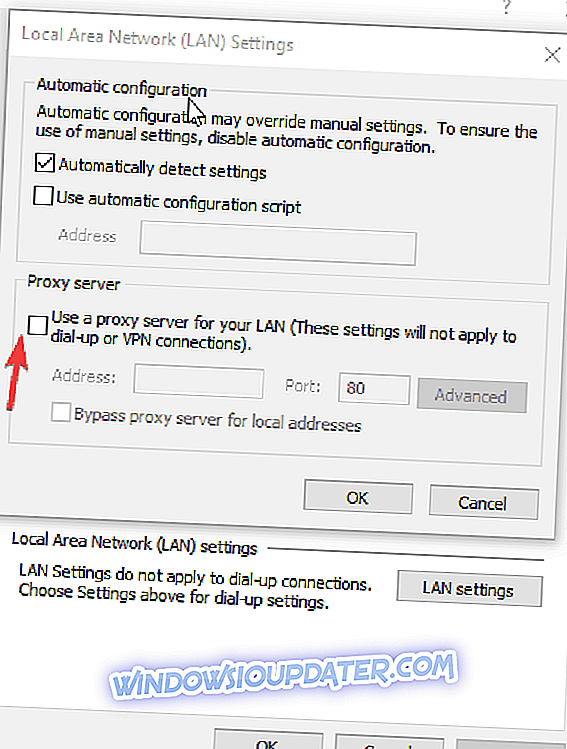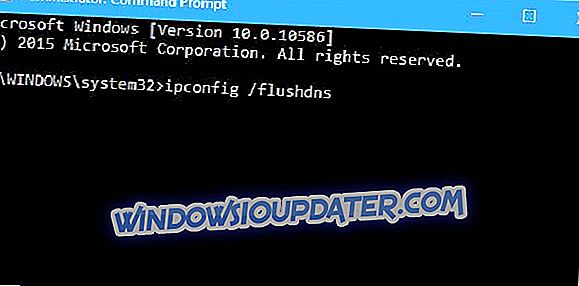Game bắn súng góc nhìn thứ nhất trực tuyến hiện nay là thể loại game phổ biến nhất. Blizzard, được biết đến rộng rãi với World of Warcraft và Dota, đã mở rộng cơ sở người dùng của mình với Overwatch năm ngoái, khi trò chơi đã trở nên phổ biến đáng kinh ngạc trong thời gian không lâu. Và đó là một nhiệm vụ khó khăn vì cuộc thi khá gay gắt.
Tuy nhiên, mặc dù trò chơi là một viên ngọc quý, có một số vấn đề có thể chứng minh là một thách thức khá lớn đối với một số lượng người chơi đáng kể. Một trong những vấn đề lặp lại là khi quá trình tải xuống bị kẹt trong khi cập nhật lên phiên bản mới nhất.
Dường như đồng hồ tải xuống báo cáo 0 bs toàn bộ thời gian. Chúng tôi đã cố gắng giải quyết vấn đề và chuẩn bị một vài giải pháp khả thi cho vấn đề này.
Phải làm gì nếu cập nhật Overwatch không hoạt động
- Lỗi với màn hình tốc độ tải xuống
- Vô hiệu hóa / loại bỏ các chương trình can thiệp
- Kiểm tra cài đặt kết nối
- Chạy công cụ sửa chữa Overwatch trong máy khách
- Xóa bộ đệm máy khách Battle.net
- Sử dụng VPN để thay đổi vị trí
- Gỡ cài đặt PTR (Vùng thử nghiệm công cộng)
- Cài đặt lại máy khách và máy tính để bàn Battle.net
- Tắt tường lửa và phần mềm chống vi-rút của bạn
- Gia hạn IP và xóa DNS
- Gỡ cài đặt Overwatch
1. Lỗi với màn hình tốc độ tải xuống
Một số người dùng đã báo cáo sự cố của màn hình tốc độ tải xuống. Cụ thể, mặc dù bộ đếm hiển thị 0 b / s, bản cập nhật vẫn đang được tải xuống. Vì vậy, hãy để lại quá trình và cho nó thời gian gần đúng để kết thúc.
Thời gian thường để cài đặt các bản vá trước đó. Khởi động lại ứng dụng Battle.net và thử trò chơi. Nếu bản vá không cài đặt được, hãy chuyển sang các bước tiếp theo.
2. Vô hiệu hóa / loại bỏ các chương trình gây nhiễu
Các chương trình được biết đến với việc gián đoạn cập nhật là những chương trình được biết là làm chậm trò chơi. Với sự nhấn mạnh đặc biệt về phần mềm chống vi-rút và tường lửa. Đảm bảo tắt tính năng chống vi-rút và tường lửa của bạn trong khi cập nhật / chơi Overwatch.
Điều đó cũng đúng với Windows Defender. Một ứng dụng, nổi lên trước các ứng dụng khác, là vấn đề khôn ngoan, là giải pháp Norton Antivirus. Hơn nữa, bất kỳ quá trình nền nào khác có băng thông của bạn nên được tạm dừng. Có điều đó trong tâm trí và di chuyển trên.
3. Kiểm tra cài đặt kết nối
Bước tiếp theo phải là trạng thái kết nối. Như chúng ta đã biết, các trò chơi trực tuyến và kết nối bị lỗi không phải là bộ đôi năng động tốt nhất từng có. Vì vậy, để giải quyết các nguyên tắc cơ bản, vui lòng kiểm tra kết nối của bạn trước bằng cách thực hiện theo một số bước đơn giản sau:
- Hãy chắc chắn rằng bạn đang sử dụng có dây thay vì kết nối không dây.
- Đặt lại modem / bộ định tuyến của bạn.
- Vô hiệu hóa các ứng dụng nền tảng tài nguyên. Đặc biệt, những người sử dụng kết nối.
- Hãy chắc chắn rằng các cổng bộ định tuyến của bạn đang mở.
4. Chạy công cụ sửa chữa Overwatch trong máy khách
Do một số phần mềm độc hại hoặc thậm chí là mặt đối lập của nó, phần mềm chống vi-rút, một số tệp trò chơi có thể bị hỏng hoặc không đầy đủ. Điều đó dẫn đến sự cố hoặc cập nhật trò chơi. Bạn nên sử dụng máy khách Battle.net một công cụ tích hợp để quét và sửa chữa các tệp đó. Thủ tục như sau:
- Mở ứng dụng máy tính để bàn Battle.net của bạn.
- Chọn Overwatch.
- Chọn Cài đặt ngay phía trên tiêu đề.
- Nhấp vào Quét và Sửa chữa.
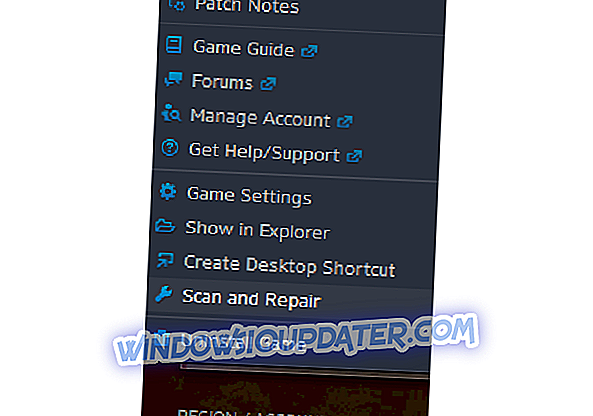
Khởi động lại ứng dụng và thử cập nhật.
5. Xóa bộ nhớ cache của máy khách Battle.net
Vì các tệp trò chơi có thể bị hỏng, điều tương tự cũng xảy ra với dữ liệu bộ đệm của chính máy khách. Ngoài ra, các tệp bộ đệm có thể bị lỗi thời và do đó gây ra sự cản trở cho các bản cập nhật mới. Bạn có thể xóa bộ nhớ cache bằng cách làm theo các hướng dẫn sau:
- Đóng ứng dụng Battle.net.
- Nhấp chuột phải vào Thanh tác vụ và mở Trình quản lý tác vụ.
- Tìm agent.exe và chọn End Process.
- Đi đến phân vùng hệ thống và mở Dữ liệu chương trình. Thư mục được ẩn theo mặc định, do đó bạn nên bật Hiển thị ẩn trong tab Xem.
- Tìm thư mục Blizzard Entertainment và xóa nó. Bạn có thể cần sự cho phép của quản trị viên.
- Bắt đầu Battle.net trở lại một lần nữa.
Sau đó, cập nhật sẽ bắt đầu. Nếu đó không phải là trường hợp, chuyển sang các bước tiếp theo.
6. Sử dụng VPN để thay đổi vị trí
Một số người dùng đã báo cáo cách giải quyết thú vị cho sự cố cập nhật. Vì một lý do không xác định, tại thời điểm nhất định, bản vá không thể được cài đặt từ một số vị trí. Những người xảo quyệt đã thử các công cụ VPN để thay đổi vị trí ảo của họ và quá trình cài đặt bất ngờ bắt đầu.
Vì vậy, nếu bạn đang sở hữu bất kỳ phần mềm VPN nào, hãy chắc chắn dùng thử.
Những người xảo quyệt đã thử VPN để thay đổi vị trí ảo của họ và quá trình cài đặt bất ngờ bắt đầu. Vì vậy, nếu bạn đang sở hữu bất kỳ phần mềm VPN nào, hãy chắc chắn dùng thử.
7. Gỡ cài đặt PTR (Vùng thử nghiệm công cộng)
PTR hoặc Vùng thử nghiệm công cộng đang hỗ trợ trò chơi thử nghiệm cho phép bạn kiểm tra các bản cập nhật Overwatch trước khi phát hành chính thức. Đó là một cách tốt để tìm hiểu về các tính năng và thay đổi mới. Tuy nhiên, trong một số trường hợp, nó có thể can thiệp vào trò chơi tiêu chuẩn và các bản cập nhật của nó.
Rất ít người dùng gỡ cài đặt nó và quá trình cập nhật bắt đầu ngay lập tức. Vì vậy, điều này có thể chứng minh là một giải pháp hợp lệ cho bạn. Chuyển đến Bảng điều khiển > Thêm hoặc xóa chương trình > Kiểm tra Overwatch> chọn Gỡ cài đặt .
Tuy nhiên, trong một số trường hợp, nó có thể can thiệp vào trò chơi tiêu chuẩn và các bản cập nhật của nó. Rất ít người dùng gỡ cài đặt nó và quá trình cập nhật bắt đầu ngay lập tức. Vì vậy, điều này có thể chứng minh là một giải pháp hợp lệ cho bạn. Chuyển đến Bảng điều khiển> Thêm hoặc xóa chương trình> Kiểm tra Overwatch> chọn Gỡ cài đặt.
8. Cài đặt lại máy khách và máy tính để bàn Battle.net
Nếu vấn đề là dai dẳng và giới hạn chịu đựng của bạn bị phá vỡ, cài đặt lại là giải pháp cuối cùng. Chúng tôi khuyên bạn trước tiên hãy thử cài đặt lại ứng dụng khách trước khi chơi. Có nhiều khả năng khách hàng là cốt lõi của vấn đề. Để cài đặt lại máy khách, hãy làm như sau:
- Cách dễ nhất là với Thêm chương trình xóa trong Bảng điều khiển. Ngoài ra, bạn có thể làm điều đó bằng tay,
- Chuyển đến thư mục cài đặt mặc định. Mặc định là C: Tệp chương trình hoặc C: Tệp chương trình (x86).
- Xóa toàn bộ thư mục và đi đến đã đề cập đến Dữ liệu chương trình và xóa bộ nhớ cache của ứng dụng.
- Tải xuống trình cài đặt từ BattleNet và cài đặt ứng dụng khách.
- Nếu Overwatch không được hiển thị là có sẵn, hãy đi tới Cài đặt.
- Chọn Cài đặt / Cập nhật trò chơi và chọn Quét các trò chơi.
- Overwatch nên có sẵn ngay bây giờ.
9. Tắt tường lửa và phần mềm chống vi-rút của bạn
Thông thường, phần mềm bảo mật có thể chặn cập nhật trò chơi. Để giải quyết vấn đề này, bạn có thể tạm thời vô hiệu hóa phần mềm chống vi-rút và tường lửa. Sau đó cài đặt các bản cập nhật trò chơi mới nhất. Đừng quên bật tính năng chống vi-rút và tường lửa ngay khi bạn hoàn thành để bảo vệ hệ thống của mình.

10. Gia hạn IP và xóa DNS
- Khởi chạy một cửa sổ Run và gõ inetcpl.cpl> nhấn Enter để truy cập Thuộc tính Internet
- Chuyển đến tab Kết nối> Không bao giờ quay số kết nối (nếu tùy chọn khả dụng).
- Chuyển đến cài đặt LAN> bỏ chọn Sử dụng máy chủ proxy cho mạng LAN của bạn cũng như Tự động phát hiện cài đặt.
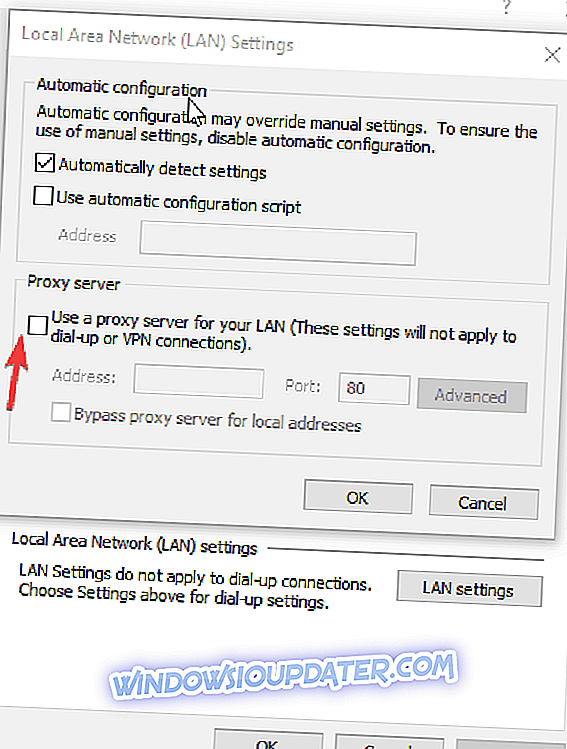
- Bây giờ, đã đến lúc xóa DNS của bạn bằng cách khởi chạy Command Prompt với tư cách quản trị viên
- Nhập ipconfig / phát hành và đợi cho đến khi địa chỉ IP được phát hành.
- Nhập ipconfig / refresh và đợi cho đến khi địa chỉ IP được thiết lập lại.
- Nhập ipconfig / flushdns> đóng CMD và kiểm tra xem bạn có thể cập nhật trò chơi ngay bây giờ không.
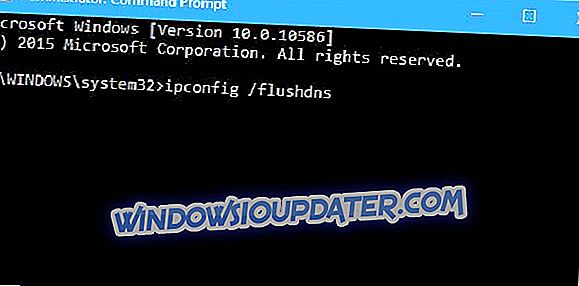
11. Gỡ cài đặt Overwatch
Nếu bản cập nhật vẫn bị kẹt với 0 b / s, cài đặt lại trò chơi là bước hợp lý tiếp theo. Truy cập ứng dụng khách Battle.net và chọn Overwatch. Trong Cài đặt, bạn sẽ tìm thấy Gỡ cài đặt. Quá trình cài đặt đơn giản giống như gỡ cài đặt. Chỉ cần nhập Battle.net và chọn Overwatch. Tùy chọn cài đặt sẽ hiển thị.
Điểm mấu chốt
Không giống như tất cả các trò chơi ngoại tuyến, bạn không thể chơi Overwatch mà không có bản cập nhật mới nhất. Vì vậy, bản cập nhật khủng khiếp này bị mắc kẹt là một vấn đề tàn khốc. Tuy nhiên, chúng tôi chắc chắn rằng bạn sẽ tìm thấy việc sử dụng một số giải pháp được đề xuất và quay lại trận chiến. Hãy cho chúng tôi một tiếng hét nếu bạn giải quyết nó trong các ý kiến.
Hãy cho chúng tôi một tiếng hét nếu bạn giải quyết nó trong các ý kiến.
Lưu ý của biên tập viên: Bài đăng này ban đầu được xuất bản vào tháng 2 năm 2017 và kể từ đó đã được cập nhật về độ mới và độ chính xác.